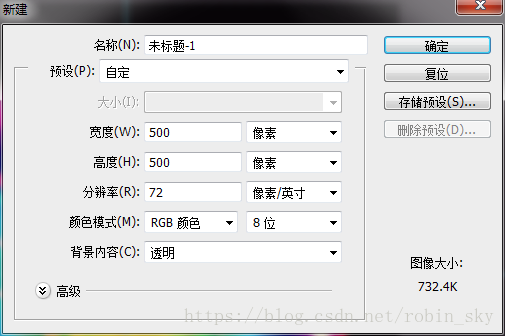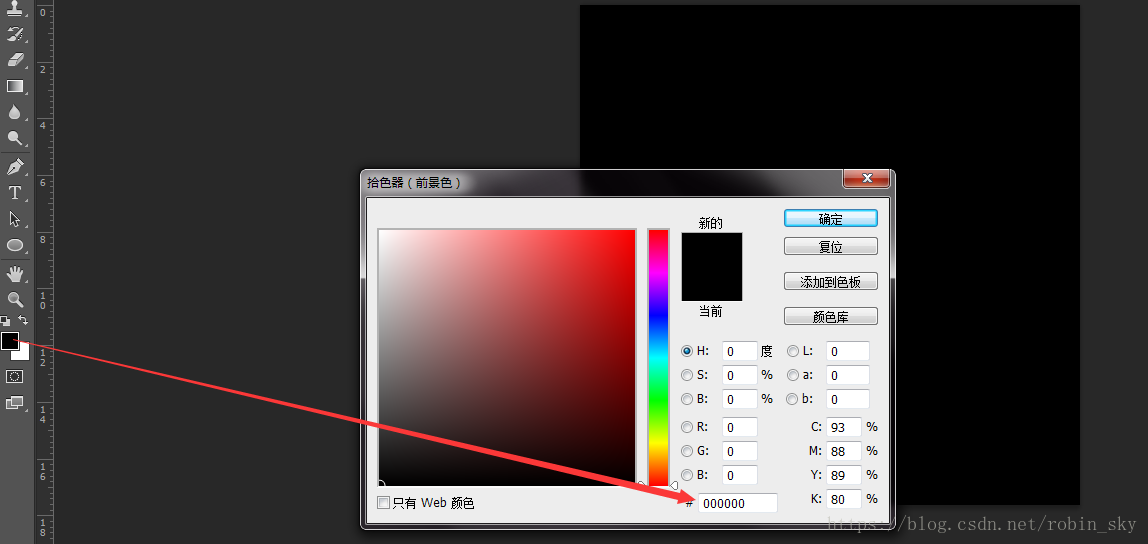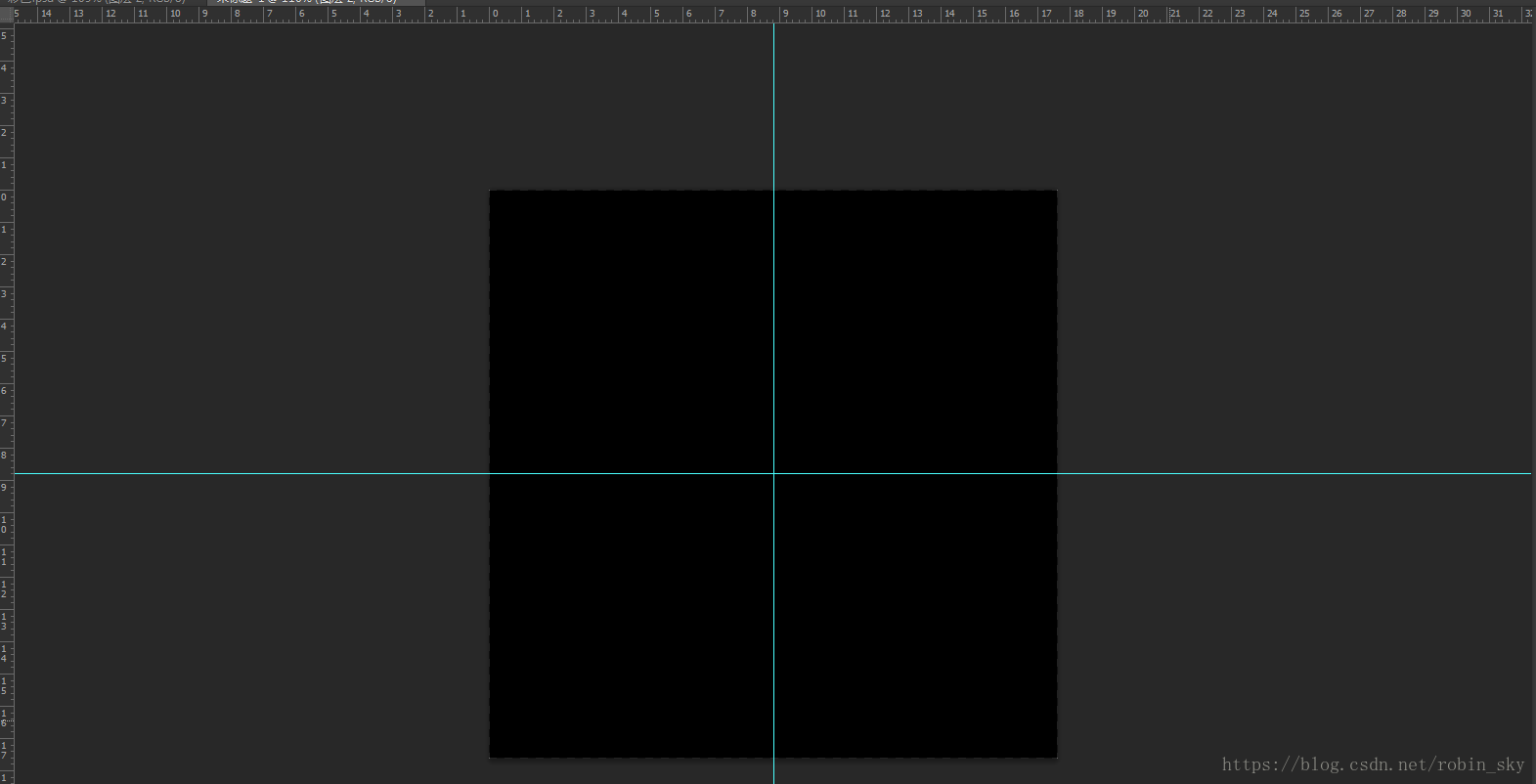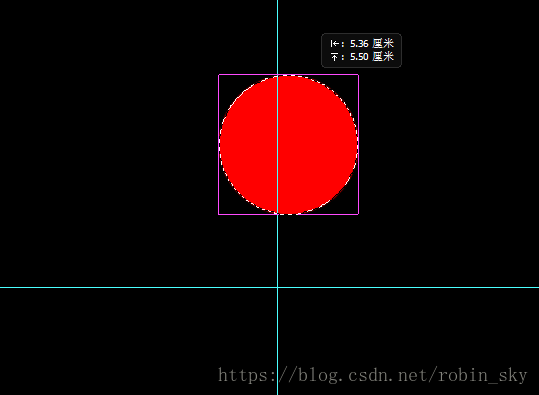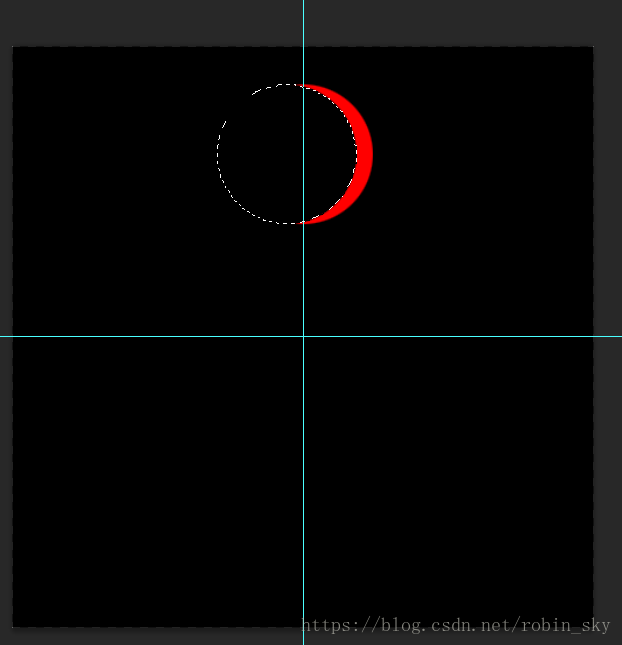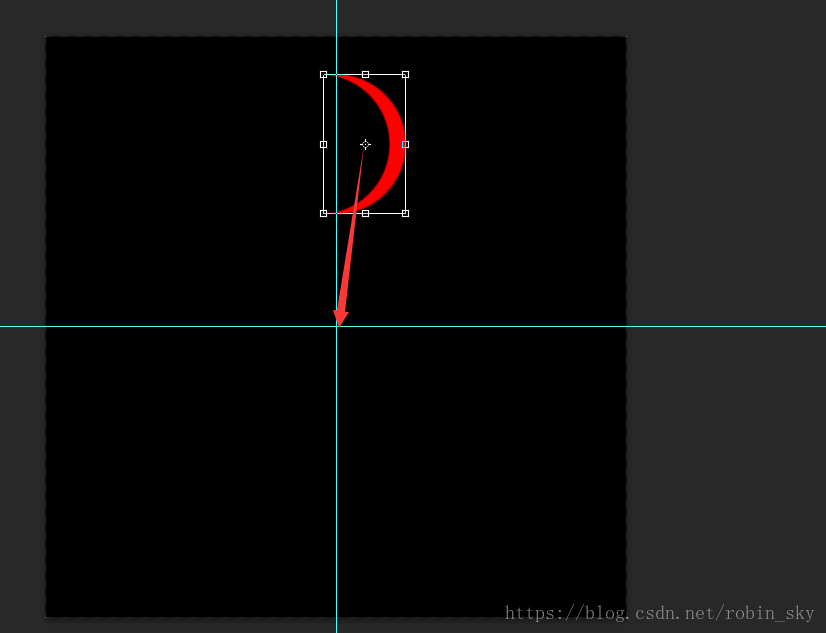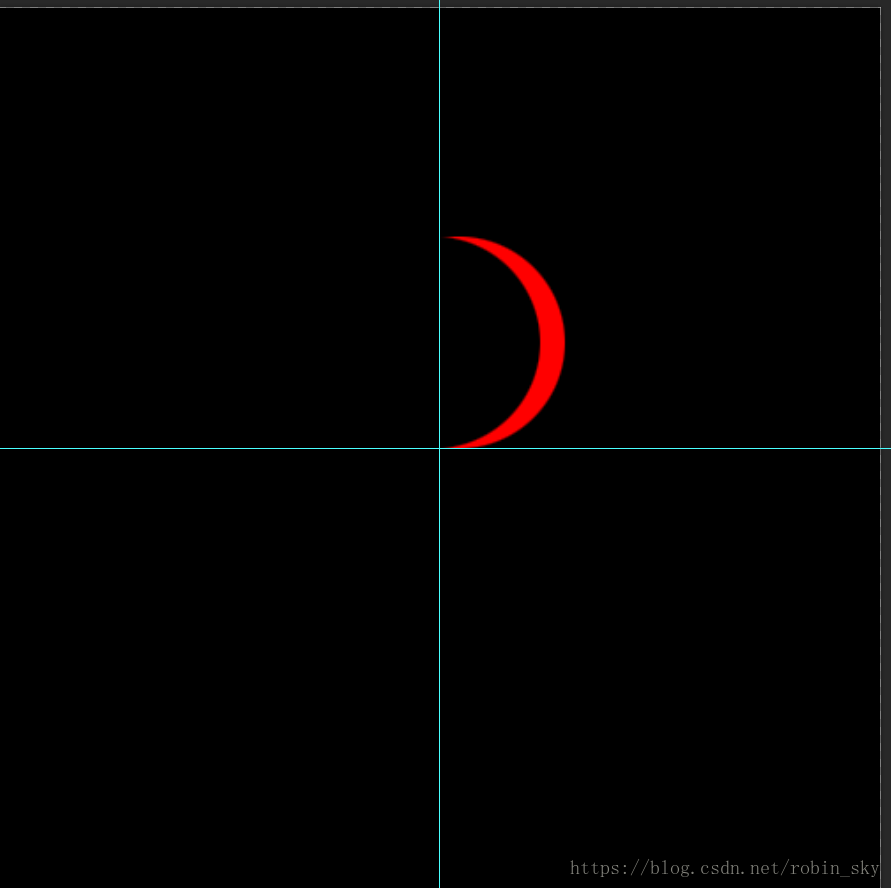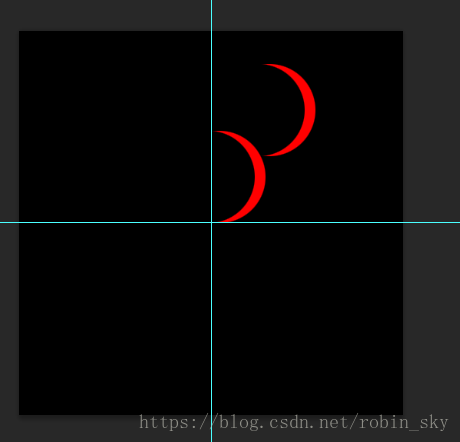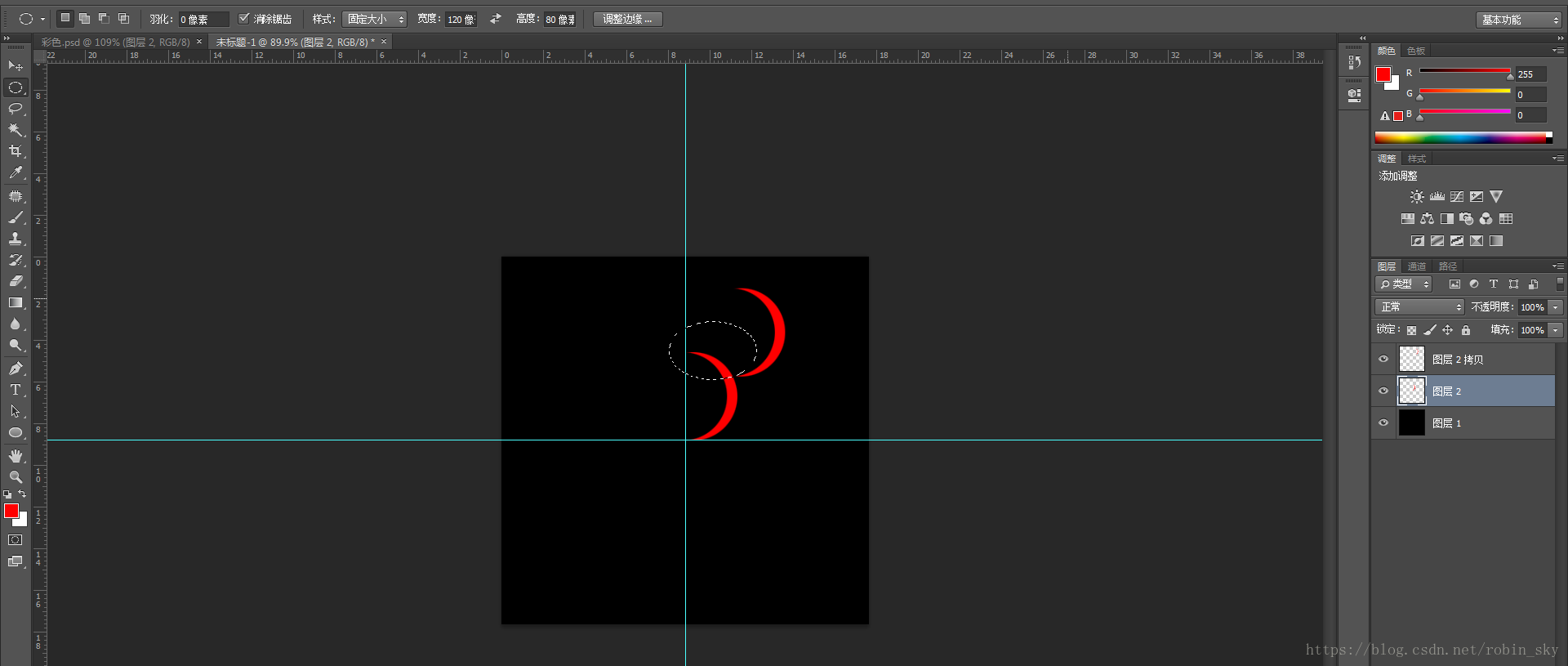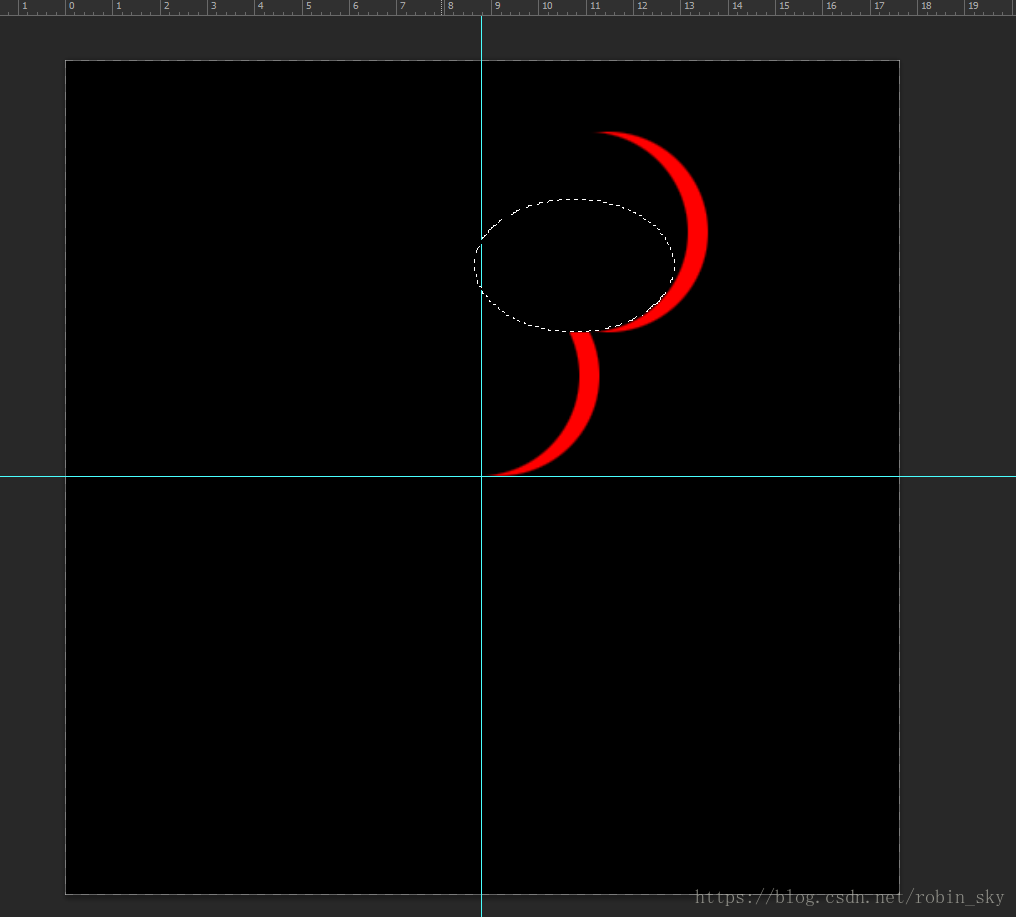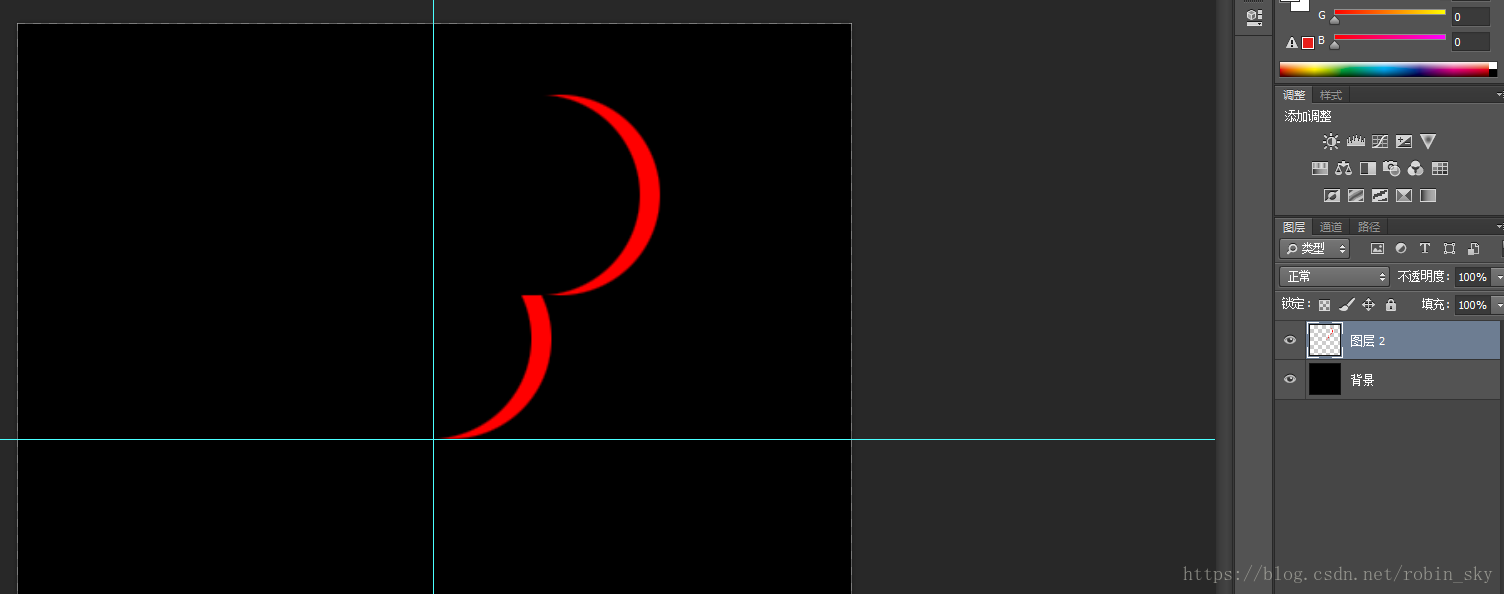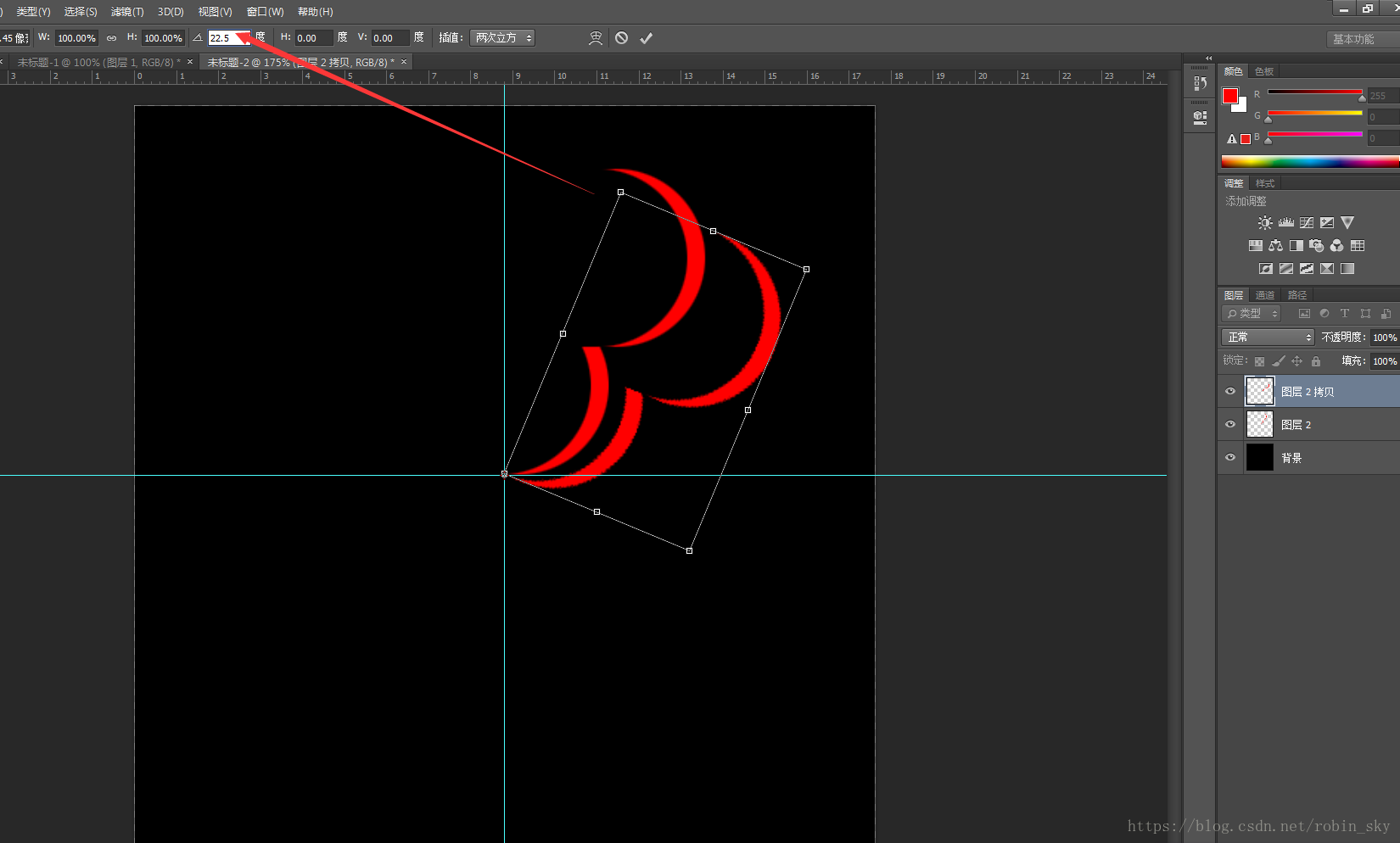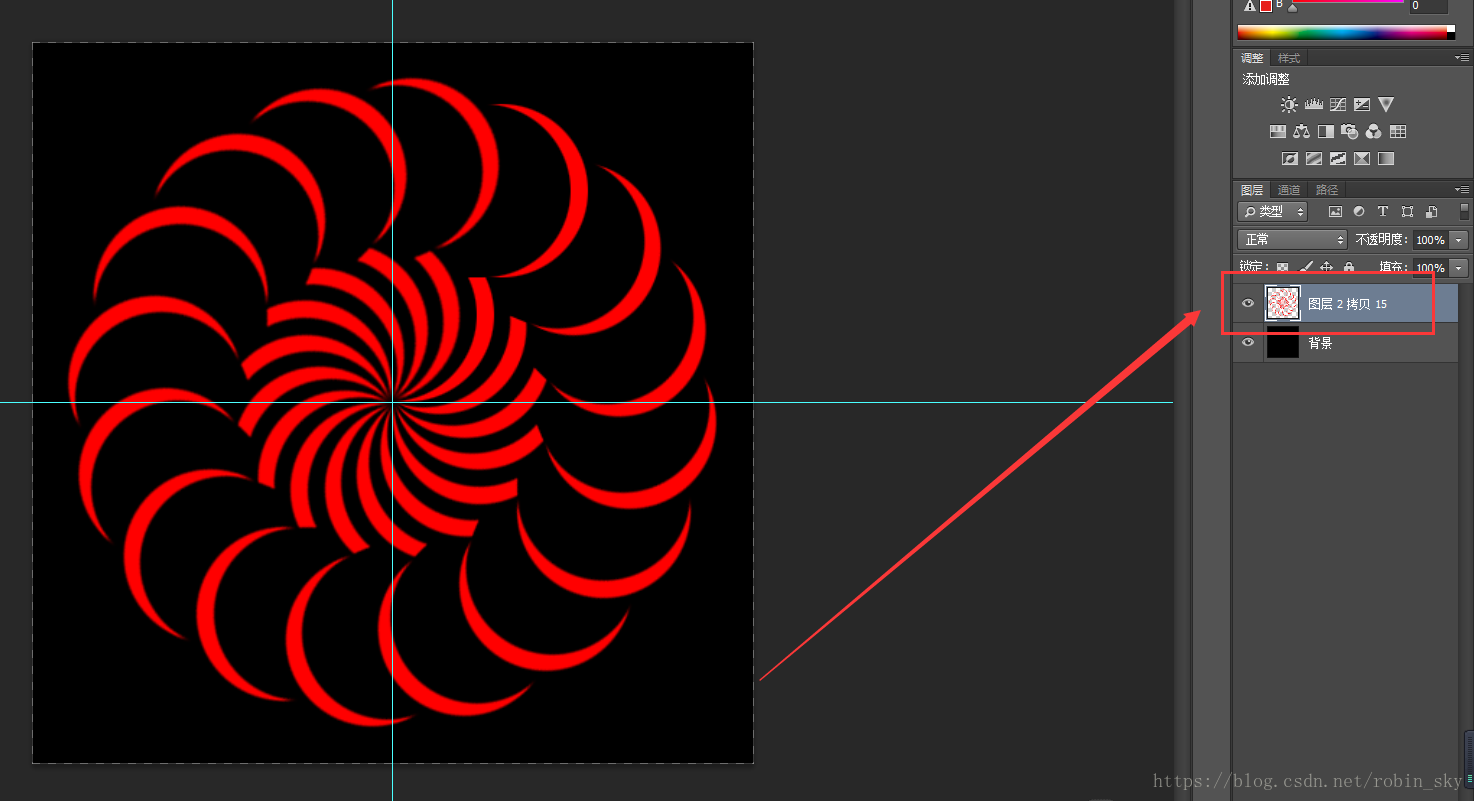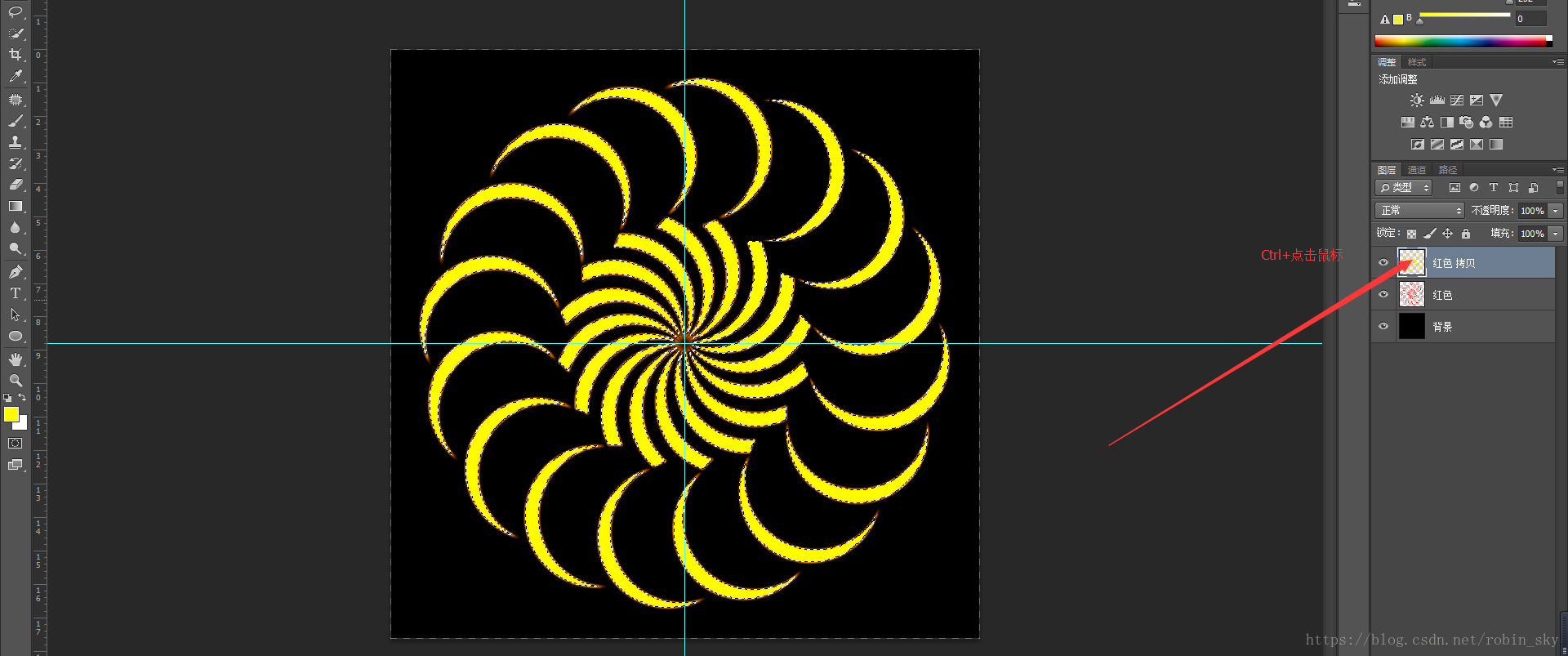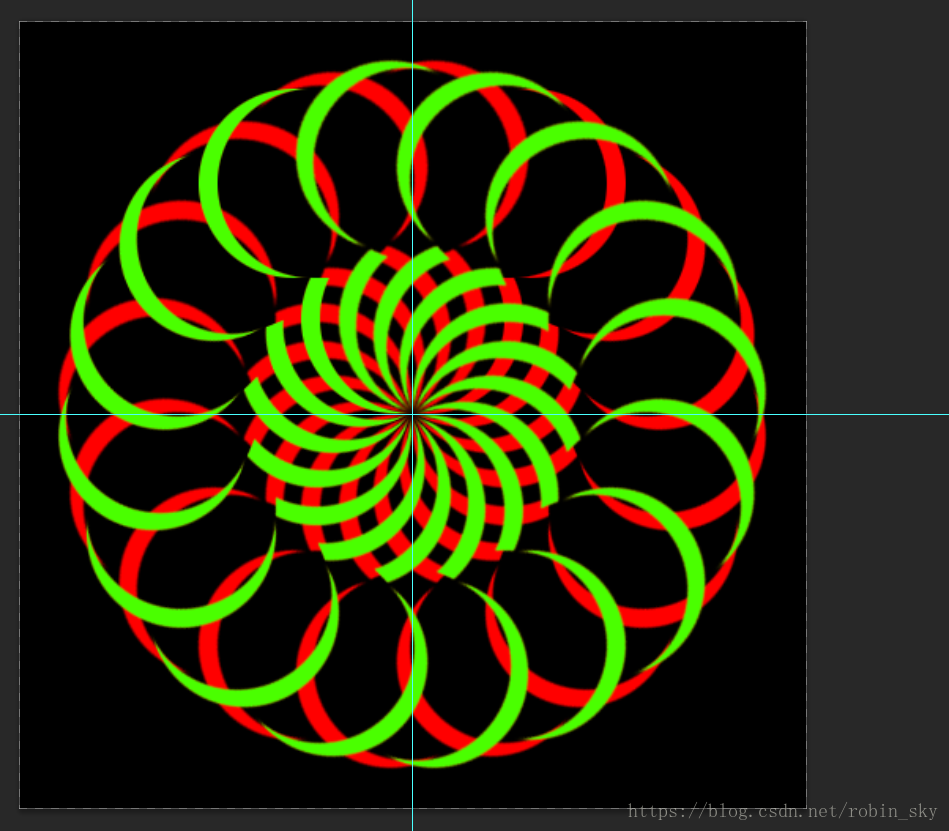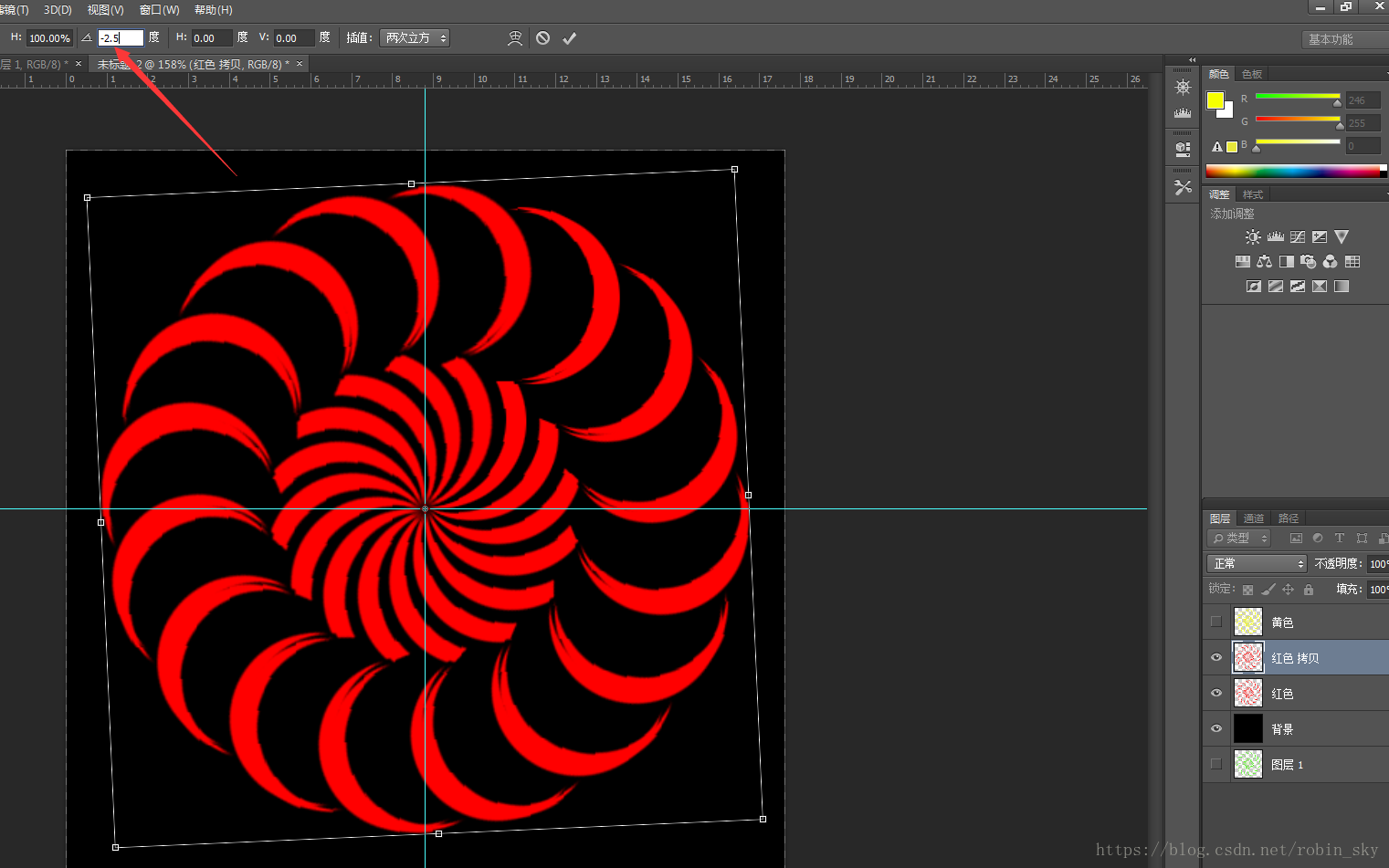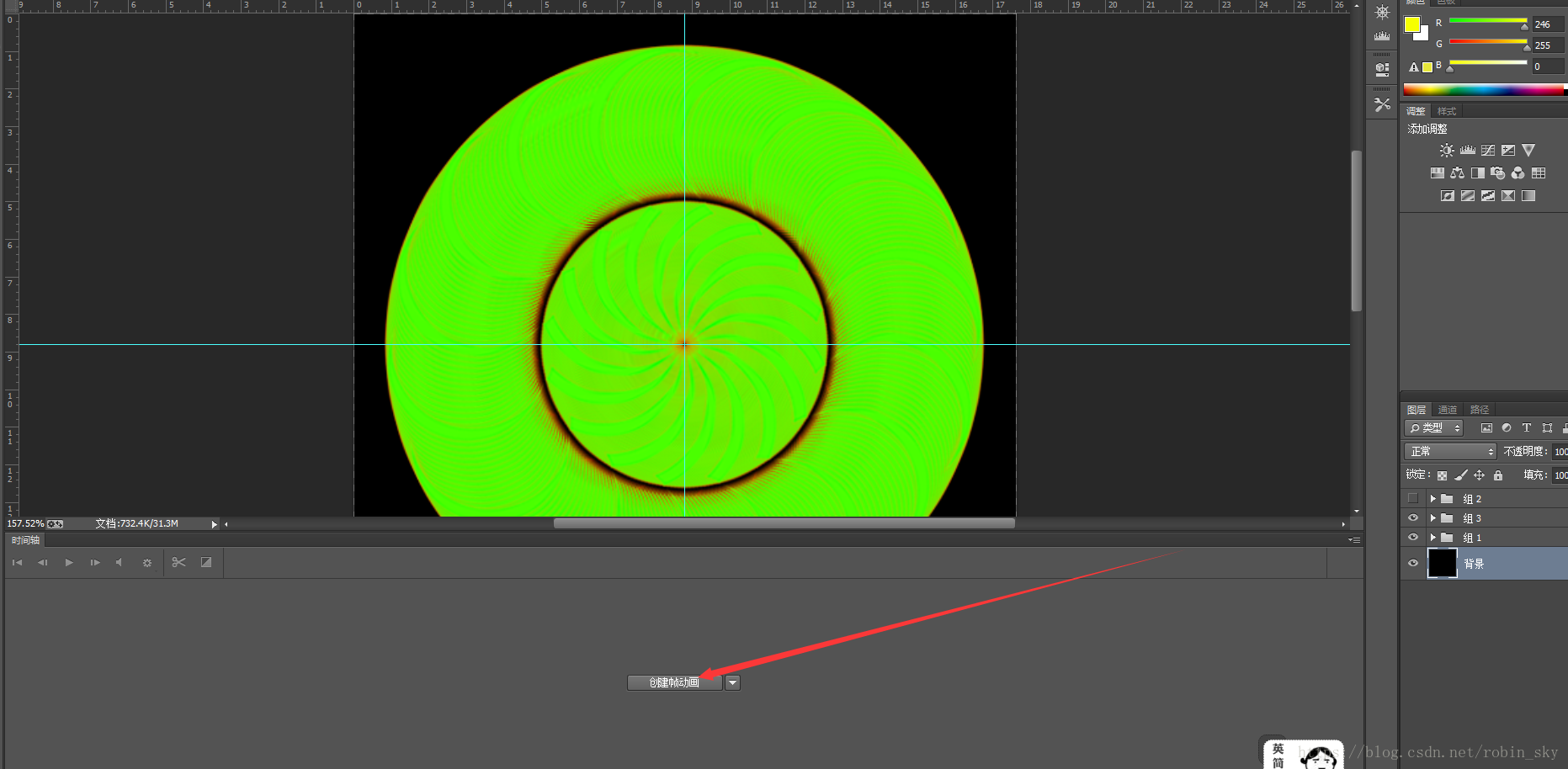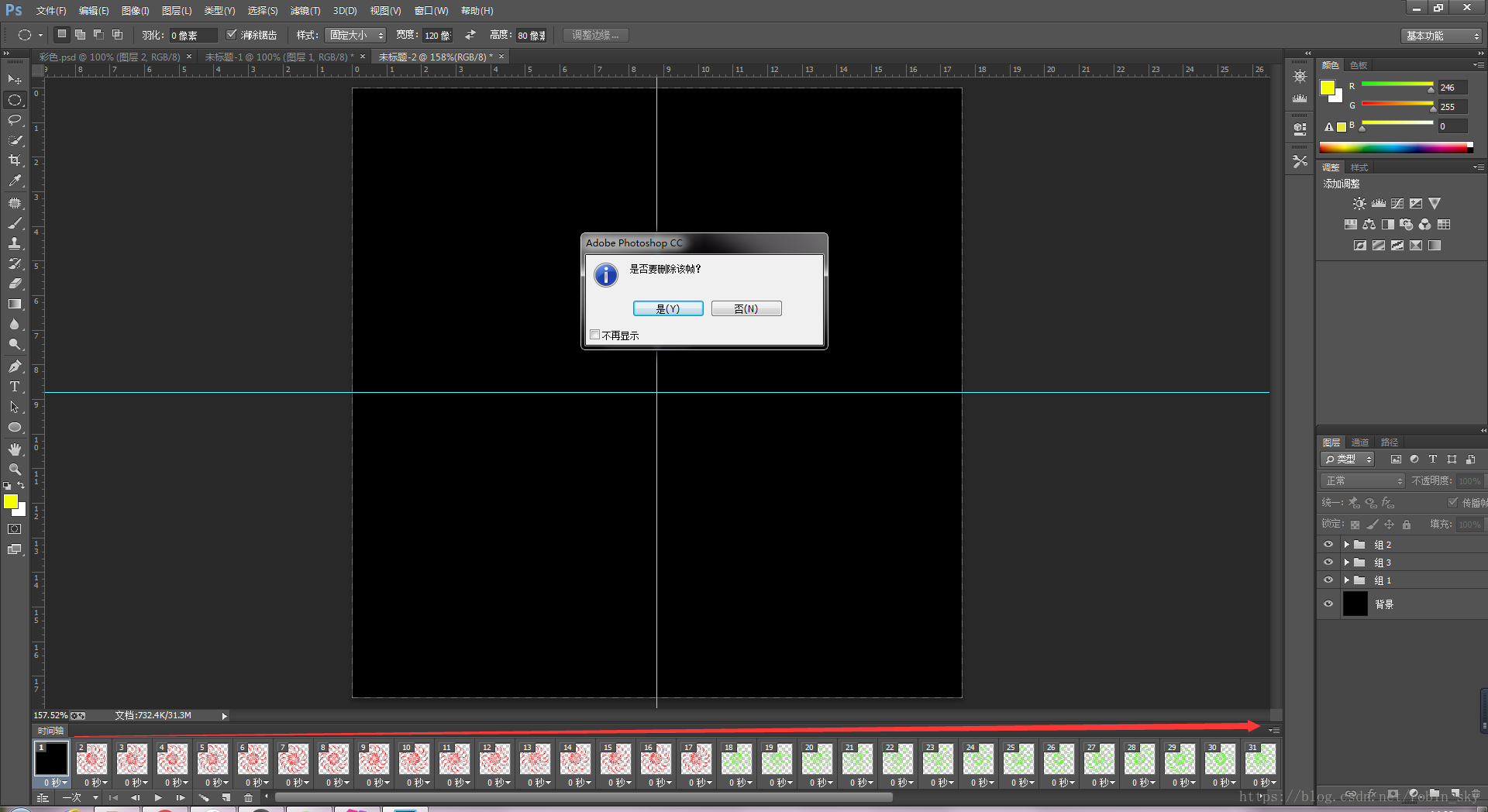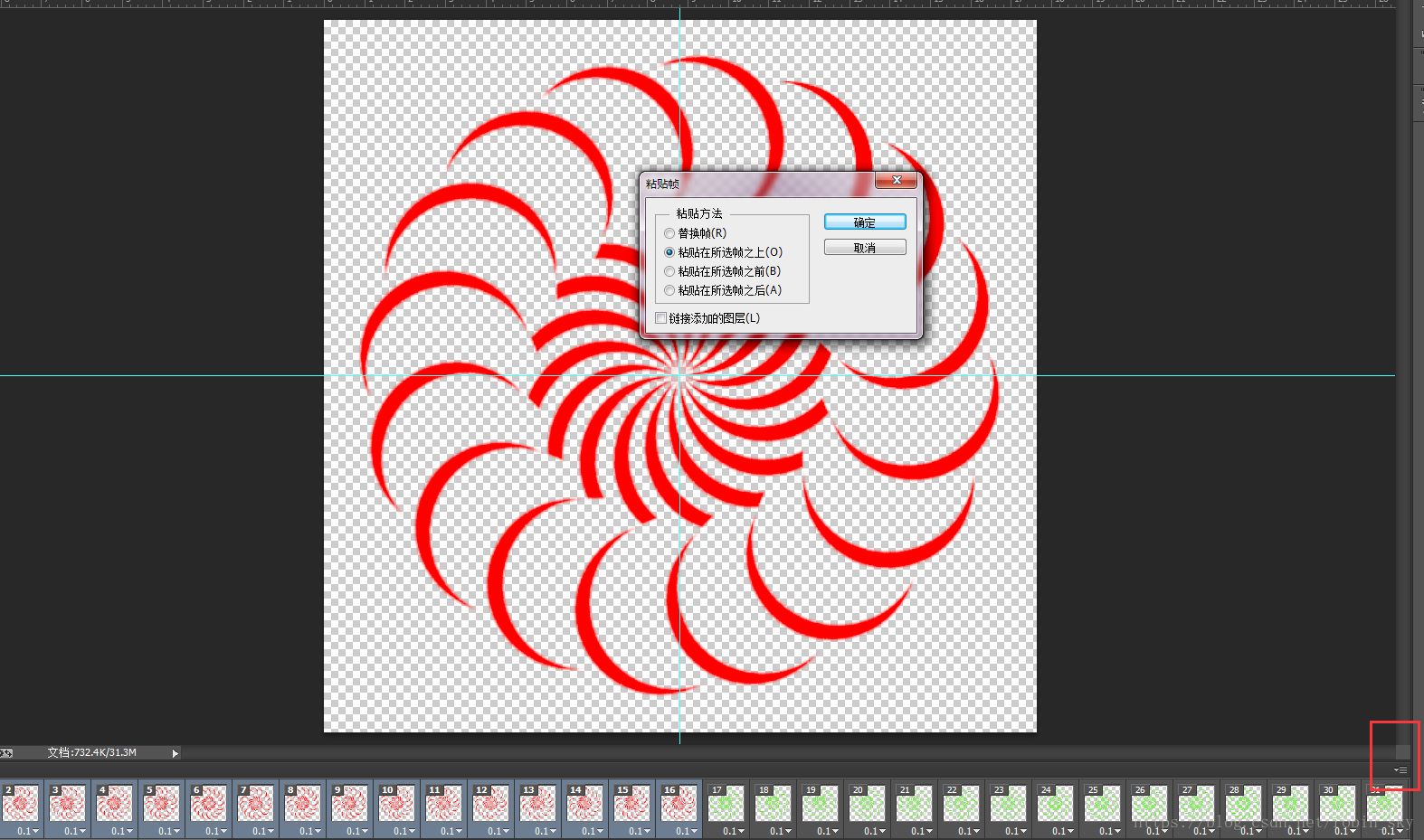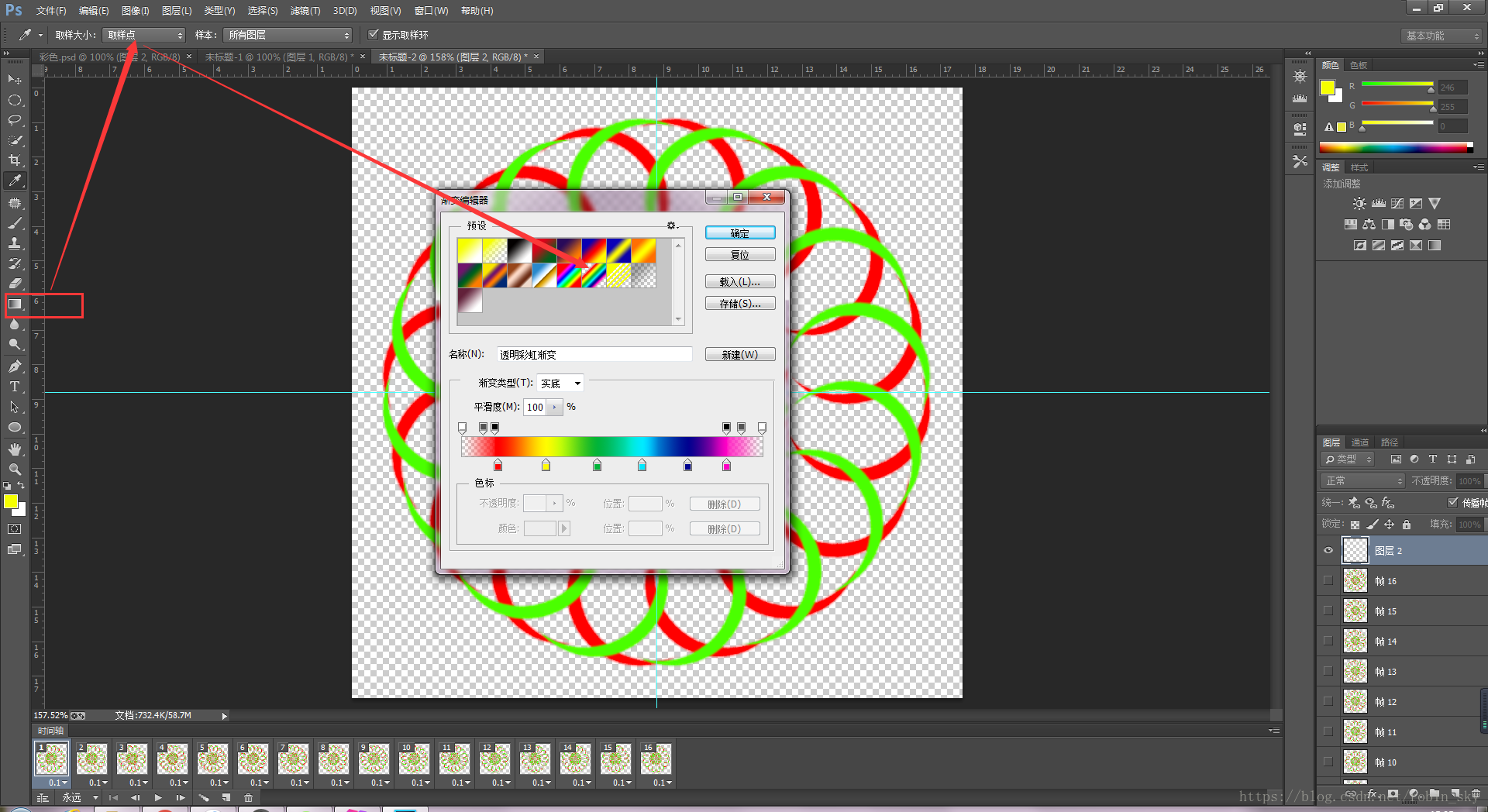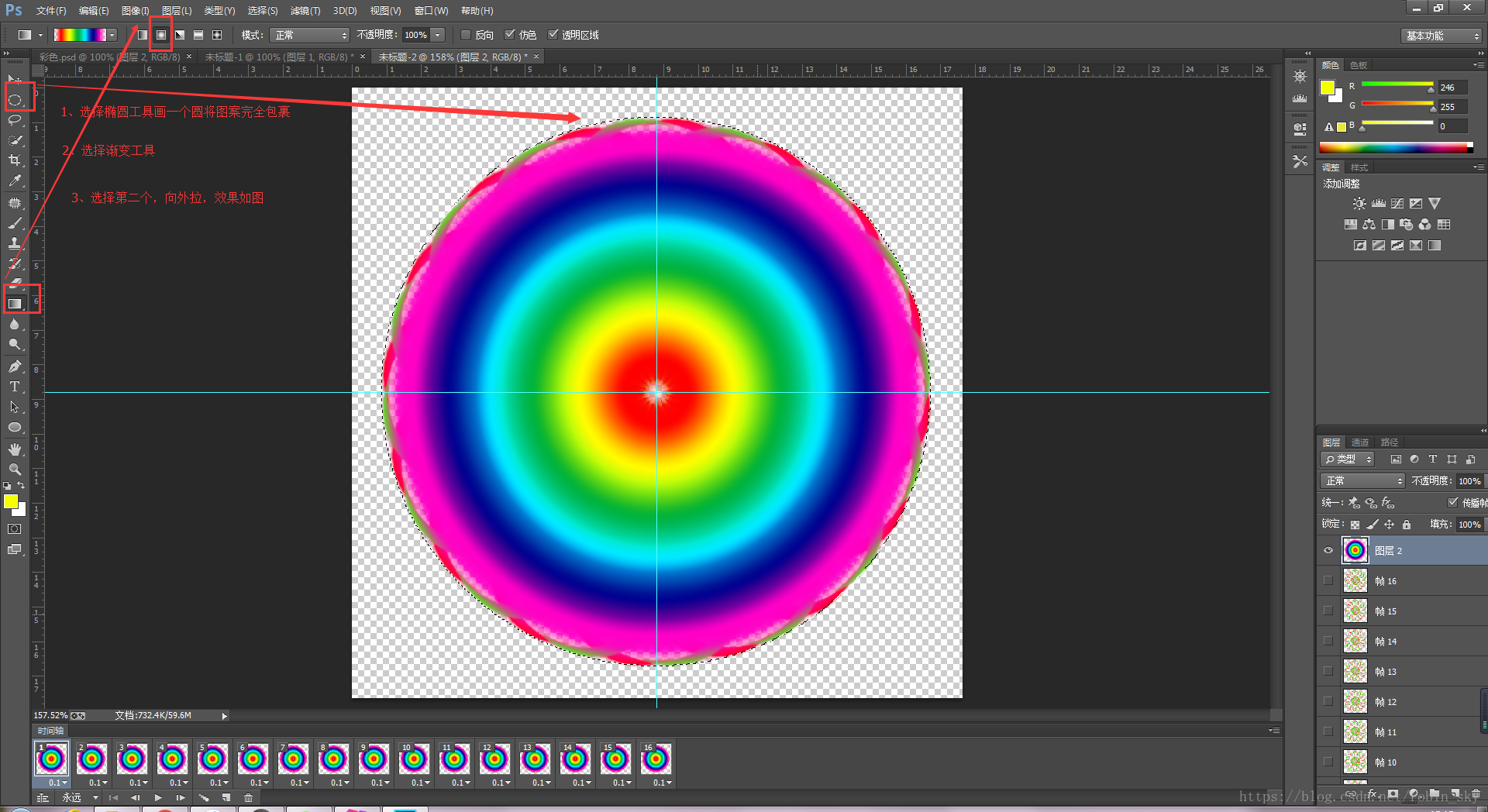PS製作萬花筒動畫
學習PS是自己的業餘愛好,學了之後覺得挺好玩的,但是做第二次的時候就記不住了,所以就記一下詳細步驟
使用工具:PSCC2014
效果圖:
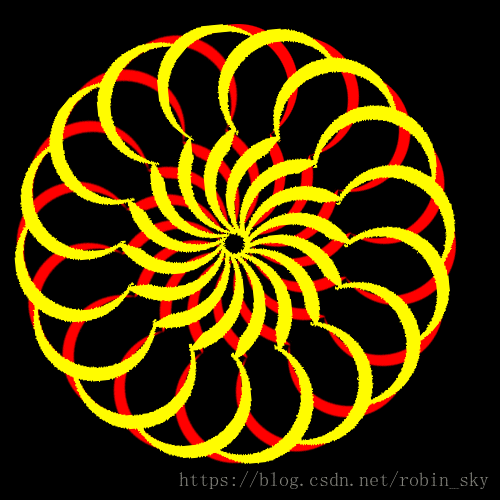
圖一 圖二
製作步驟:
1、新建【大小自己定,解析度設定為72,填充為黑色】
2、點選前景色,修改為黑色,編輯->填充【shift+F5】
3、新建圖層,圖層->新建圖層【快捷鍵shift+Ctrl+N】,並新增參考線調到中間位置【檢視->新建參考線】,調出標尺【檢視->標尺PS:快捷鍵】,效果如圖
4、選中圖層2,選擇橢圓選框工具並將樣式設定為固定大小,寬高自己設定,然後點選前景色選擇紅色 ,填充,效果如圖
5、調整紅色圓的位置,並移出月牙狀。Ctrl+t選中圖層並移動到中間位置,點選確定;橢圓選區不變,點選螢幕並移動選區直到出現四條紫色的線,按住方向鍵向左移動
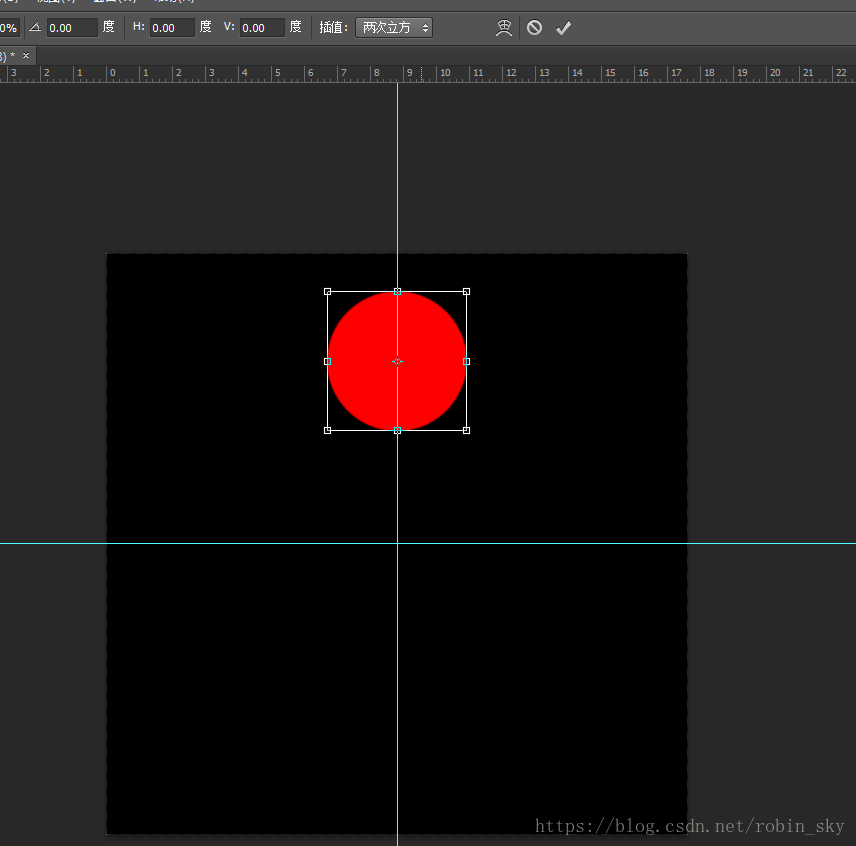
6、當移動到如圖的位置時,按del鍵刪除得到月牙狀
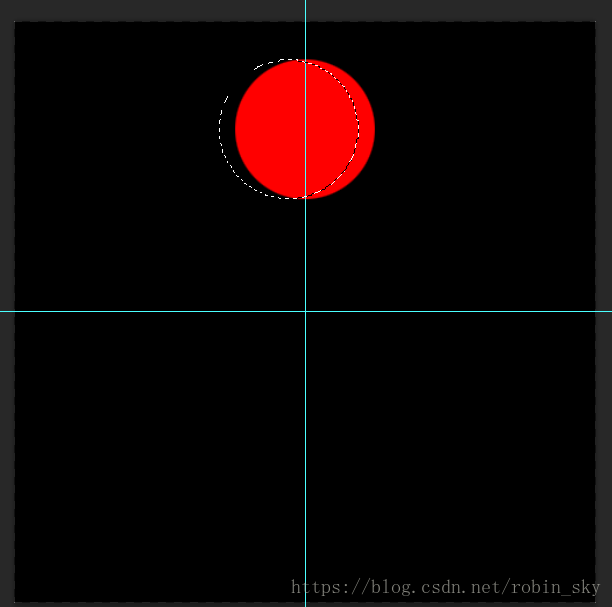
7、Ctrl+T選中月牙,將中心移動到中間位置,並將月牙下移到中間位置
8、Ctrl+Alt+t選中月牙,調整中心位置,然後按住Ctrl+Alt+shift+t,將月牙調整到如圖位置
9、選擇圖層2,選擇橢圓選框工具,將形狀調整為橢圓狀,然後del刪除多餘的位置,得到效果如下:
10、 選中圖2拷貝,右鍵單擊,選擇向下合併得到圖層2
11、選擇圖層2,Ctrl+Alt+T ,將中心移動到中間位置,然後Ctrl+Alt+shift+T,得到圖層2的拷貝,將角度調整為22.5度,得到效果如下:
12、選中圖2拷貝,Ctrl+Alt+shift+T,複製15份得到如下效果,選擇所有圖層合併
13、將合併的圖層改名為紅色,並複製一份
14、選中複製的圖層, Ctrl+滑鼠單擊圖層調出選區,圖一的填充為黃色,圖二的填充為綠色
圖一
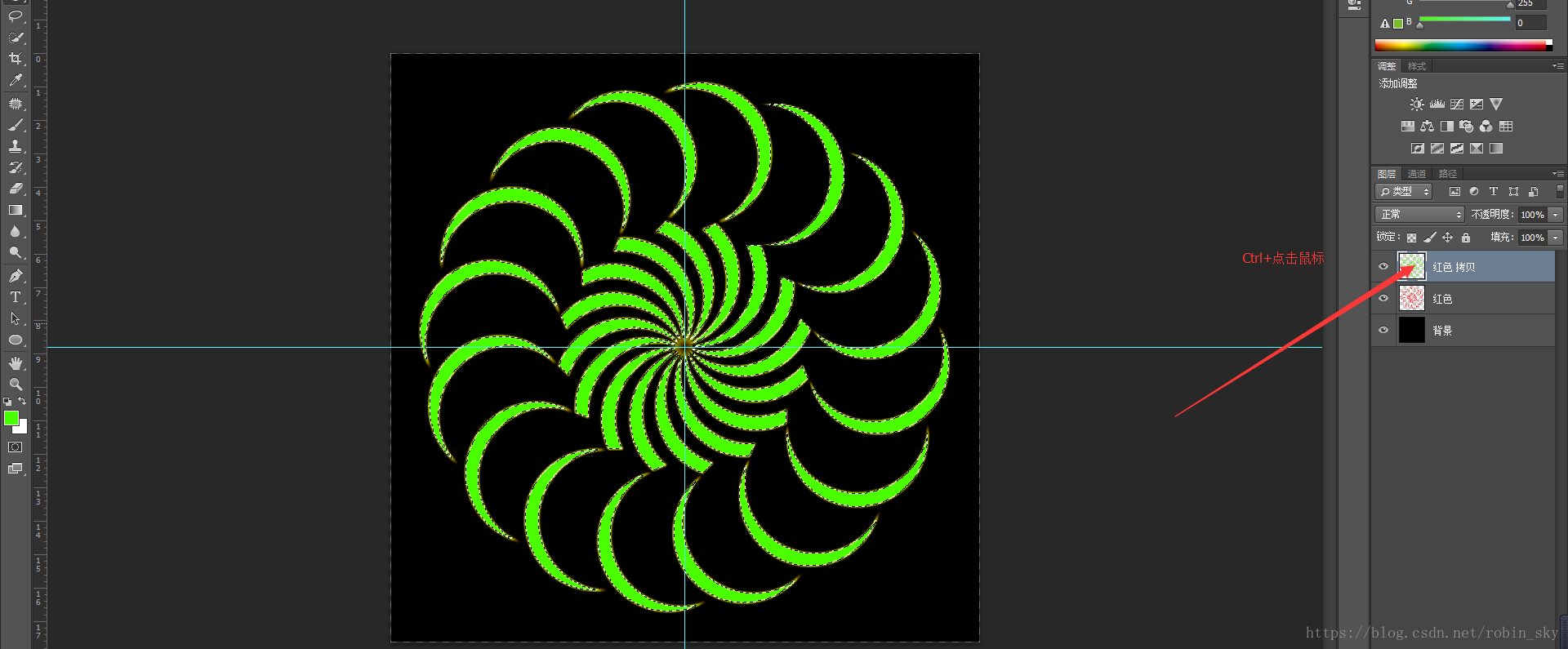
15、 選中黃色圖層,Ctrl+T右鍵選擇水平翻轉,得到如圖效果【綠色圖層同樣方式】:
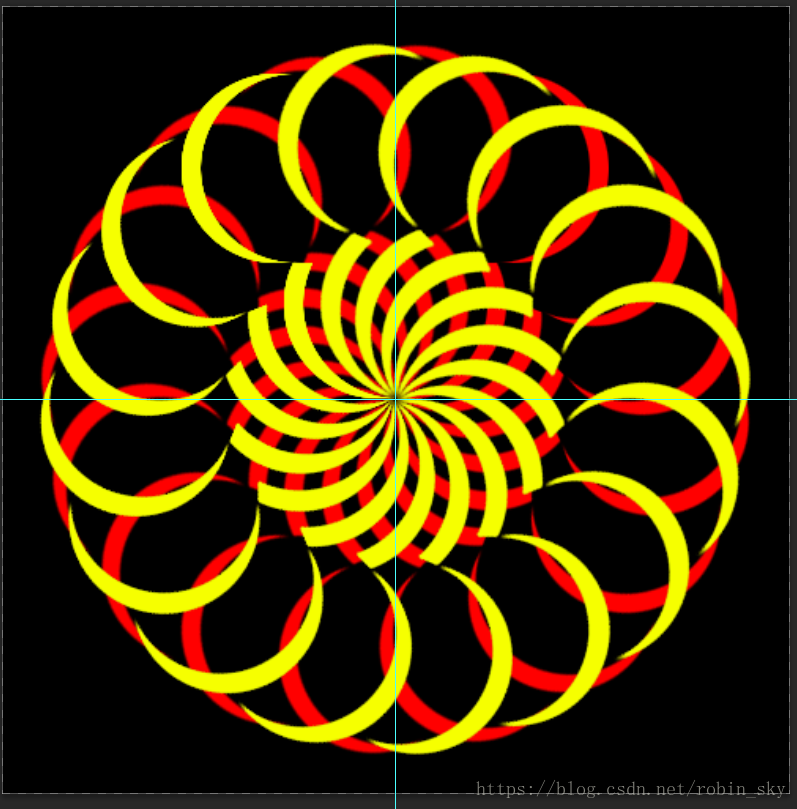
圖一 圖二
16、 Ctrl+Alt+T選中紅色圖層,將其角度調整為-2.5度【度數可以自己調整】,然後再按Ctrl+shift+Alt+T複製,得到如下效果:
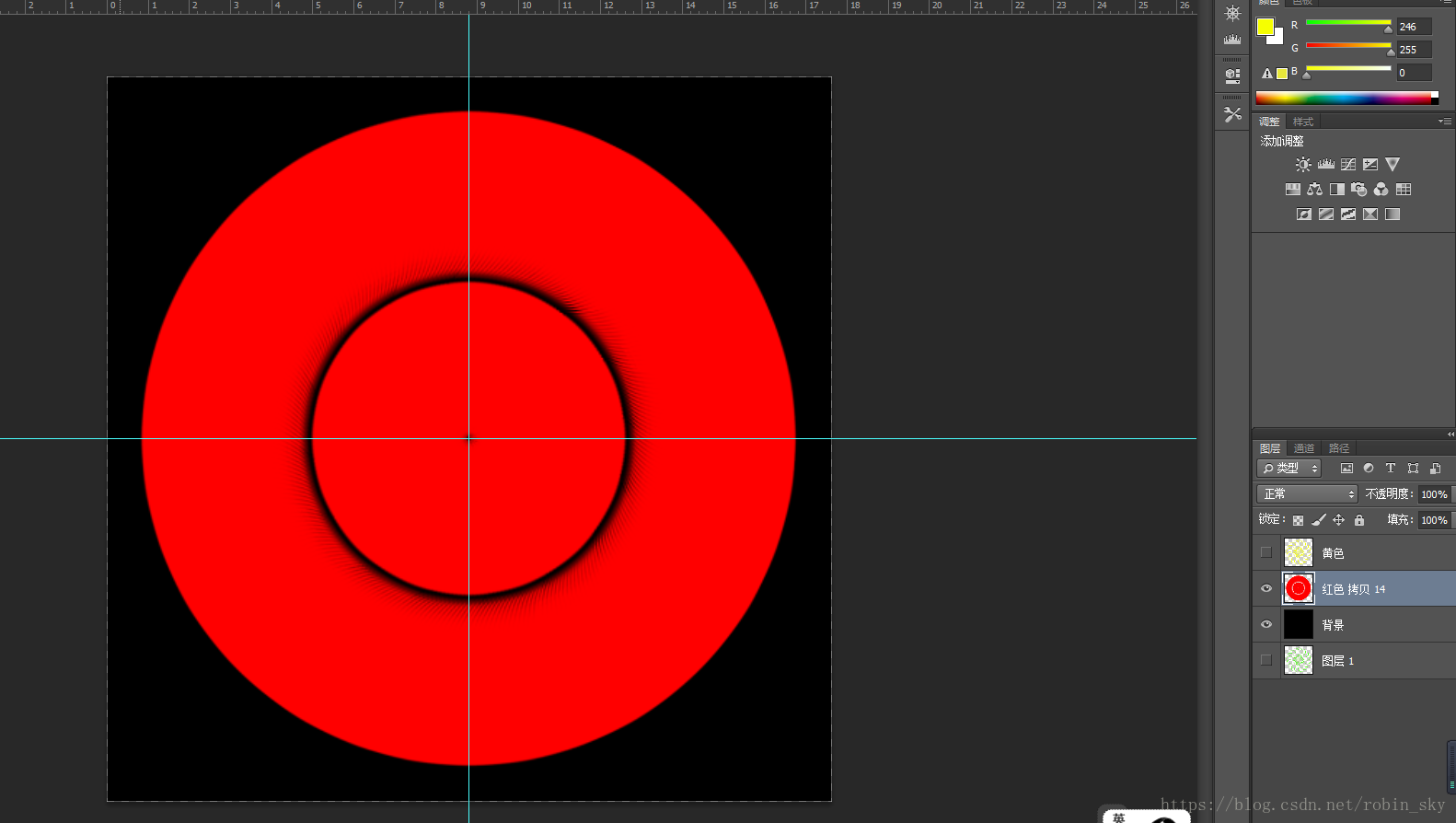

圖一 圖二
17、點選視窗-》時間軸 ,選擇建立幀動畫-->從圖層建立幀


20、shift選擇所有的紅色幀 ,點選圖示選擇貼上多幀,然後選擇貼上在所選幀之上,點選確定即可
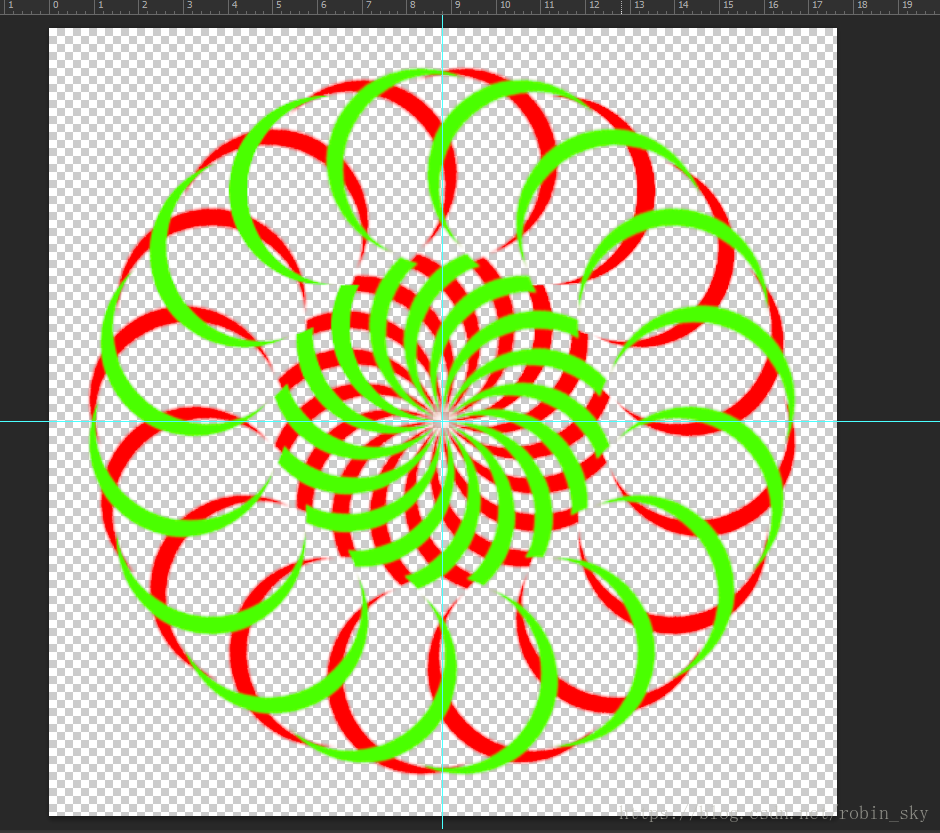
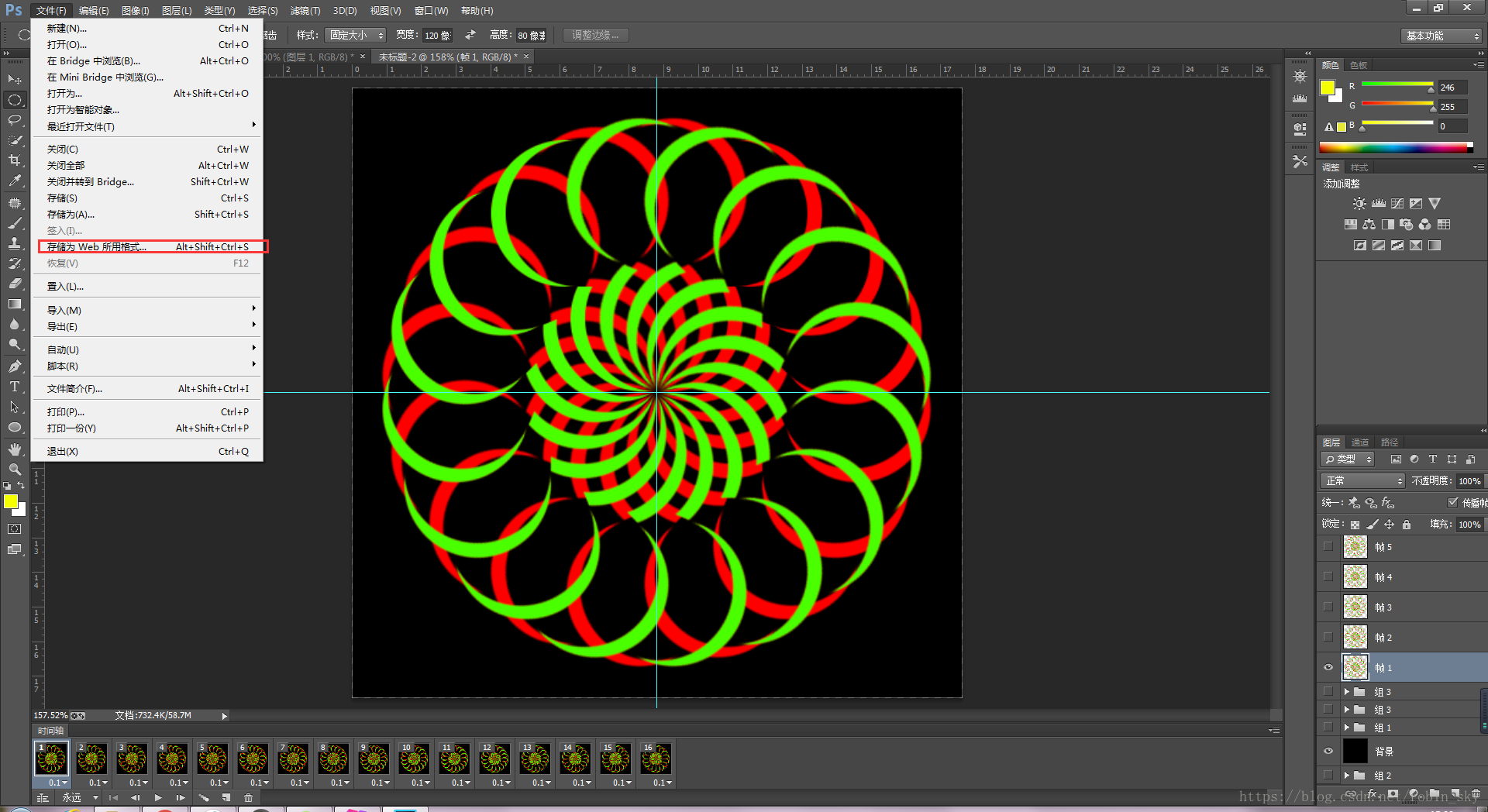
23、選中新建的圖層 2,找到工具欄的漸變工具,步驟如圖:
24、選擇橢圓工具,畫一個圓將真個 圖案包裹,然後再選擇漸變工具,點選第二個按鈕從中心向外拉,這時可以看到每個幀都有如圖效果,效果如圖:
22、選中圖層2,將圖層樣式的混合模式設定為濾色,效果如圖:
這個上面的也比較詳細:https://www.jb51.net/photoshop/232450_3.html【兩個結合會更清楚】